WhatsApp, eine der meistgenutzten Messaging-Apps für Android und iOS, hat endlich die Unterstützung für animierte GIFs integriert. Diese Funktion ermöglicht es Nutzern, GIFs in ihren Chatverläufen zu versenden und zu empfangen. Um den Bildtyp hervorzuheben, wird ein „GIF“-Badge auf dem jeweiligen Bild angezeigt. Die GIFs werden nicht automatisch abgespielt; stattdessen müssen sie durch Antippen aktiviert werden, ähnlich wie bei der GIF-Funktion in den Facebook-Apps. WhatsApp bietet auch einen integrierten Konverter an, mit dem Videos und Live-Fotos in GIFs umgewandelt werden können. Beim Senden eines Videos besteht nun die Möglichkeit, es als GIF zu versenden, sofern das Video eine Länge von sechs Sekunden nicht überschreitet.
Obwohl die GIF-Unterstützung anfangs ohne eigene GIF-Bibliothek eingeführt wurde, hat WhatsApp diese Funktion durch ein weiteres Update verbessert.
Ein „GIF“-Symbol kennzeichnet animierte Bilder. Durch Antippen wird die Wiedergabe gestartet und durch erneutes Antippen gestoppt.
GIFs in WhatsApp finden und nutzen
Um die GIF-Bibliothek zu öffnen, tippen Sie in WhatsApp auf die kleine Plus-Schaltfläche neben dem Texteingabefeld. Wählen Sie dann „Foto- und Videobibliothek“ (iOS) oder „Anhängen“ (Android). Dort finden Sie die Schaltfläche „GIF“, die Sie zur GIF-Auswahl führt. Sie können nach bestimmten GIFs suchen und bevorzugte GIFs markieren. Durch Tippen auf ein GIF wird es in das Texteingabefeld eingefügt und kann durch Tippen auf „Senden“ verschickt werden.
GIFs von Drittanbieter-Apps und Tastaturen
Neben der integrierten Bibliothek können auch GIFs aus externen Quellen verwendet werden. Sie können GIFs aus beliebten GIF-Apps wie Giphy kopieren und in WhatsApp einfügen. Suchen Sie einfach das gewünschte GIF, kopieren Sie es in die Zwischenablage und fügen Sie es in das Texteingabefeld ein. Abschließend tippen Sie auf „Senden“.
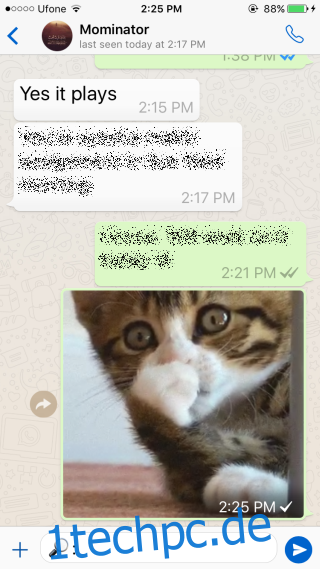
Videokonvertierung in GIFs
Um ein Video in ein GIF umzuwandeln, tippen Sie auf das Plus-Symbol neben dem Texteingabefeld und wählen Sie „Foto- und Videobibliothek“. Wählen Sie ein Video aus. Wenn das Video kürzer als sechs Sekunden ist, erscheint ein „GIF“-Schalter. Durch Antippen wird das Video in ein GIF umgewandelt, das vor dem Versenden zugeschnitten, mit Zeichnungen, Smileys und Text versehen werden kann. Der Konvertierungsprozess erfolgt sehr schnell.

Live-Fotos als GIFs versenden
Nutzer von iOS-Geräten mit Live-Foto-Funktion können diese ebenfalls in GIFs umwandeln. Tippen Sie auf das Plus-Symbol, wählen Sie „Foto- und Videobibliothek“ und aktivieren Sie ein Live-Foto mit 3D-Touch. Im 3D-Touch-Menü wählen Sie „Als GIF senden“, um das Live-Foto als animiertes GIF zu versenden.
Für die GIF-Funktion ist WhatsApp Version 2.16.15 oder höher auf iOS und Version 2.16.310 oder höher auf Android erforderlich.